Casio EX-ZR1000 Bedienungsanleitung
Stöbern Sie online oder laden Sie Bedienungsanleitung nach Nein Casio EX-ZR1000 herunter. Casio EX-ZR1000 Brukermanual Benutzerhandbuch
- Seite / 207
- Inhaltsverzeichnis
- LESEZEICHEN




- Bruksanvisning 1
- Tilbehør 2
- For å forkorte 3
- For å forlenge 3
- Les dette først! 4
- Stillbildeveiledning 41 5
- Appendiks 173 9
- Generell veiledning 10
- . Kontrollhjul 11
- . Stillbildeopptak (1 bilde) 11
- . Videoopptak 12
- . Fremvisning av stillbilder 13
- . Fremvisning av seriebilder 13
- . Avspilling av video 13
- REC-modus 14
- PLAY-modus 14
- 180 grader 15
- 90 grader 15
- Vipping av LCD-skjermen 17
- . Vipping av LCD-skjermen 18
- 1. Hold LCD-skjermen i punkt 19
- 1. Åpne batteridekselet 20
- 2. Skyv inn batteriet 21
- 3. Lukk batteridekselet 21
- 2. Installer et nytt batteri 21
- Lad opp batteriet 22
- Baklampestatus 23
- * 15/7/10 27
- * 10/7/15 27
- * 7/10/15 27
- [ON/OFF] (Strøm) 27
- 2. Installer et minnekort 29
- . Hvordan skru på kameraet 31
- . Hvordan skru av kameraet 31
- Riktige grep på kameraet 32
- Fotografering av stillbilder 33
- 1. Pek kameraet mot motivet 34
- . Fotografering med Auto 35
- . Sletting av en enkel fil 38
- . Sletting av bestemte filer 38
- . Sletting av samtlige filer 39
- . Autofokus begrensninger 40
- Stillbildeveiledning 41
- Betjening av kontrollpanelet 43
- I REC-modus, trykk på [SET] 45
- Blankt hvitt papir 47
- Gul ramme 49
- Motiv det skal 50
- Fokusramme 50
- 4. Fotografer bildet 52
- 4. Trykk på [SET] 53
- Bruk av blits (Blits) 54
- Røde øyne-reduksjon 55
- Fotografering med zoom 57
- Gjeldende brennvidde 58
- . Ikoner i Zoom-modus 59
- . Hvordan du leser zoomgrafen 60
- . Zoomfaktor 60
- Start selvutløser-ikon 64
- Ikon for 64
- 7. Trykk på [SET] 67
- Opptak av video 70
- . Forholdsregler ved opptak 71
- Opptak av HD-video 73
- Opptak av høyhastighets video 73
- 2. Trykk på [MENU] 75
- Antallet stillbilder som 78
- Bruk av BEST SHOT 79
- . Bruk av motivinfo-skjermen 80
- 7. Hold kameraet loddrett 84
- Glidemarkør 87
- Maksimalt antall bilder 91
- Seriebildehastighet 91
- Prosedyre 100
- . Piksler og bildestørrelse 103
- (Øvre ISO-grense) 106
- 2. Pek kameraet mot motivet 110
- Fremvisning av video 116
- Fremvisning av stillbilder 116
- Å se et panoramabilde 117
- Funksjonsring 122
- [8] [2] [4] [6] 122
- Fremvisning av bildemenyen 123
- Video Lyd 124
- Støttede filtyper: 129
- Antall filer: 9 129
- Kopiering av filer (Kopier) 138
- 2. Trykk på [SET] 139
- Utskrift 140
- USB-kabel 141
- (følger med kameraet) 141
- USB-port 141
- Stor plugg 141
- Liten plugg 141
- . Utskriving 142
- 3. Trykk på [SET] 143
- 5. Trykk på [SET] 145
- . Datostempling 146
- * Kun for Windows 147
- Avspilling av video 152
- Filer og mapper 160
- CIMG0026.JPG 160
- 100CASIO 160
- . Angående DCF 161
- . Minnets mappestruktur 161
- . Støttede bildefiler 162
- Andre innstillinger (SETTING) 163
- (Nullstill) 172
- Appendiks 173
- . Hold unna ild 175
- . USB-AC-nettadapter 175
- . Vann og fremmede stoffer 176
- . Demontering og modifisering 176
- . Minnekort 177
- . Oppladbart batteri 178
- . Tilkoblinger 178
- . Ustabile steder 178
- . Steder som bør unngås 178
- . LCD-skjerm 179
- . Minnebeskyttelse 179
- . Transport 180
- . Kameradeksel 180
- Forholdsregler ved bruk 181
- . Objektivet 182
- . Kamerahåndtering 182
- . Andre forholdsregler 182
- . Opphavsrettigheter 183
- Strømforsyning 184
- Forholdsregler for batteri 185
- Bruk av kameraet i andre land 185
- Bruk av minnekort 186
- .r REC MENU 188
- (+Histogram) 190
- Histogrameksempler 191
- Feilsøking 192
- Skjermbeskjeder 197
- LOCK (lås) 198
- Stillbilde 199
- Spesifikasjoner 203
- Tilnærmet levetid for batteri 205
- . USB-Nettadapter (AD-C53U) 206
- CASIO COMPUTER CO., LTD 207
- 6-2, Hon-machi 1-chome 207
Inhaltsverzeichnis
DigitalkameraNrBruksanvisningTakk for at du gikk til innkjøp av dette CASIO-produktet.• Pass på å lese forholdsreglene i denne Bruksanvisningen før du
10Tallene i parentes indikerer sidene hvor hver funksjon er forklart.Generell veiledningModushjul (sidene 33, 41, 70)Zoomkontroll (sidene 34, 57, 12
100Avanserte innstillinger (REC MENU)ProsedyreStill kameraet i REC-modus * [MENU] * “r REC MENU”-fane * KontrollhjulDu kan tildele enhver av de fire f
101Avanserte innstillinger (REC MENU)ProsedyreStill kameraet i REC-modus * [MENU] * “r REC MENU”-fane * V/H-knappDu kan velge blant funksjonene beskre
102Avanserte innstillinger (REC MENU)ProsedyreStill kameraet i REC-modus * [MENU] * “r REC MENU”-fane * Bildestørrelse• Kameraets innledende standardi
103Avanserte innstillinger (REC MENU)• Anvendbare bildestørrelser er noe begrenset for visse funksjoner, som vist nedenfor.. Piksler og bildestørrelse
104Avanserte innstillinger (REC MENU)ProsedyreStill kameraet i REC-modus * [MENU] * “r REC MENU”-fane * Bildekvalitet• “Fin”-innstillingen hjelper med
105Avanserte innstillinger (REC MENU)ProsedyreStill kameraet i REC-modus * [MENU] * “r REC MENU”-fane * ISOFor detaljer, se hvordan kontrollpanelet be
106Avanserte innstillinger (REC MENU)ProsedyreStill kameraet i REC-modus * [MENU] * “r REC MENU”-fane * Øvre ISO-grense• Når innstillingen for “ISO-se
107Avanserte innstillinger (REC MENU)ProsedyreStill kameraet i REC-modus * [MENU] * “r REC MENU”-fane * AF-områdeDu kan bruke følgende fremgangsmåte t
108Avanserte innstillinger (REC MENU)ProsedyreStill kameraet i REC-modus * [MENU] * “r REC MENU”-fane * Anti ShakeDu kan skru på kameraets Anti Shake-
109Avanserte innstillinger (REC MENU)ProsedyreStill kameraet i REC-modus * [MENU] * “r REC MENU”-fane * BelysningDu kan bruke denne innstillingen til
11. KontrollhjulI tillegg til å bruke opp-, ned-, venstre- og høyre-knappene, kan du også bruke kontrollhjulet til å utføre operasjoner.• Avhengig av
110Avanserte innstillinger (REC MENU)ProsedyreStill kameraet i REC-modus * [MENU] * “r REC MENU”-fane * Ansiktsdetekt.Ved fotografering av mennesker,
111Avanserte innstillinger (REC MENU)ProsedyreStill kameraet i REC-modus * [MENU] * “r REC MENU”-fane * Digital zoomVelg “På” når du ønsker å bruke di
112Avanserte innstillinger (REC MENU)ProsedyreStill kameraet i REC-modus * [MENU] * “r REC MENU”-fane * FokusFor detaljer, se hvordan kontrollpanelet
113Avanserte innstillinger (REC MENU)ProsedyreStill kameraet i REC-modus * [MENU] * “r REC MENU”-fane * FargemetningDu kan spesifisere en av fem farge
114Avanserte innstillinger (REC MENU)ProsedyreStill kameraet i REC-modus * [MENU] * “r REC MENU”-fane * HjelpelinjerProsedyreStill kameraet i REC-modu
115Avanserte innstillinger (REC MENU)ProsedyreStill kameraet i REC-modus * [MENU] * “r REC MENU”-fane * MinneDenne innstillingen lar deg spesifisere h
116Fremvisning av stillbilder og videoFremvisning av stillbilder og videoSe side 37 for hvordan du fremviser stillbilder.1. Trykk på Seite (PLAY) og bru
117Fremvisning av stillbilder og video• Avspilling kan være umulig for video som ikke har blitt tatt opp med dette kameraet.• En video som er blitt ro
118Fremvisning av stillbilder og videoHver gang du utfører opptak med kontinuerlig utløser, vil kameraet skape en gruppe med seriebilder som inneholde
119Fremvisning av stillbilder og videoFølgende manøvreringer kan utføres etter at du har trykket på [SET] for å starte bildeavspillingen.Du kan bruke
12• Den halvtransparente grå rammen på LCD-skjermen indikerer området som tas opp under opptak av video. Området innenfor rammen blir tatt opp.• Avhen
120Fremvisning av stillbilder og video. Sletting av flere filer i en seriebildegruppe1. Trykk på [2] samtidig med at seriebildeavspillingen pågår elle
121Fremvisning av stillbilder og videoBruk følgende prosdyre til å dele opp en seriebildegruppe i individuelle bilder.. Oppdeling av en spesiell serie
122Fremvisning av stillbilder og videoBruk følgende prosedyre til å kopiere et bilde i en seriebildegruppe til et sted utenfor gruppen.1. Trykk på [2]
123Fremvisning av stillbilder og video1. I PLAY-modus, bruk [4] og [6] til å bla igjennom bildene helt til det ønskede bildet blir vist.2. Drei zoomko
124Fremvisning av stillbilder og video1. Bruk en alminnelig tilgjengelig AV-kabel (EMC-8A) til å koble kameraet til TV-apparatet.• For detaljer vedrør
125Fremvisning av stillbilder og video• Lyden vil være i stereo.• Visse TV-apparater vil muligvis ikke være i stand til å ta inn bilder og/eller lyd r
126Fremvisning av stillbilder og video• Bruk en HDMI-kabel med en plugg som er kompatibel med kameraets HDMI-minipluggkontakt i den ene enden og kompa
127Fremvisning av stillbilder og video. Valg av HDMI-terminalens overføringsmetode (HDMI-utgang)Prosedyre[MENU] * “¥ SETTING”-fane * HDMI-utgangBruk d
128Andre avspillingsfunksjoner (PLAY MENU)Andre avspillingsfunksjoner (PLAY MENU)Dette avsnittet forklarer menyene du kan bruke for konfigurering av i
129Andre avspillingsfunksjoner (PLAY MENU)• Trykk på [SET] eller [MENU] for å stoppe slideshowet. Et trykk på [MENU] stopper slideshowet og tar deg ti
13. Fremvisning av stillbilder. Fremvisning av seriebilder. Avspilling av videoFiltypeBeskyttelsesindikator (side 134)Stillbildestørrelse (side 102
130Andre avspillingsfunksjoner (PLAY MENU)2. Utfør en av de følgende operasjonene for å åpne minnekortet eller innebygd minne.Dette vil føre til at ka
131Andre avspillingsfunksjoner (PLAY MENU)ProsedyreSeite (PLAY) * Videoskjerm for video som skal redigeres * [MENU] * “p PLAY MENU”-fane * Rediger video
132Andre avspillingsfunksjoner (PLAY MENU)4. Bruk [8] og [2] til å velge “Ja” og trykk deretter på [SET].Det vil ta en viss tid å gjennomføre den valg
133Andre avspillingsfunksjoner (PLAY MENU)ProsedyreSeite (PLAY) * Stillbildeskjerm * [MENU] * “p PLAY MENU”-fane * HvitbalanseDu kan justere hvitbalanse
134Andre avspillingsfunksjoner (PLAY MENU)ProsedyreSeite (PLAY) * Stillbildeskjerm * [MENU] * “p PLAY MENU”-fane * DPOF utskriftSe side 143 for detaljer
135Andre avspillingsfunksjoner (PLAY MENU). Beskytting av et spesielt bilde innen en seriebildegruppe1. Trykk på [2] samtidig med at seriebildeavspill
136Andre avspillingsfunksjoner (PLAY MENU)ProsedyreSeite (PLAY) * Stillbildeskjerm * [MENU] * “p PLAY MENU”-fane * Dato/Klokksl.Når innstillingene for d
137Andre avspillingsfunksjoner (PLAY MENU)ProsedyreSeite (PLAY) * Stillbildeskjerm * [MENU] * “p PLAY MENU”-fane * Ny størrelseDu kan redusere størrelse
138Andre avspillingsfunksjoner (PLAY MENU)ProsedyreSeite (PLAY) * Stillbilde- eller videoskjerm * [MENU] * “p PLAY MENU”-fane * KopierFiler kan kopieres
139Andre avspillingsfunksjoner (PLAY MENU)ProsedyreSeite (PLAY) * Vis frem seriebildegruppen. * [MENU] * “p PLAY MENU”-fane * SB multiutsk.1. Bruk [8] o
14. Konfigurering av LCD-skjermens innstillingerHvert trykk på [8] (DISP) vil rulle gjennom skjerminnstillingene som enten viser eller skjuler skjerme
140UtskriftUtskrift* Du kan spesifisere hvilke bilder du ønsker å skrive ut, antallet kopier, og datatrykkinnstillingene før du skriver ut (side 143).
141UtskriftDu kan koble kameraet direkte til en skriver som støtter PictBridge og skrive ut bilder uten å gå via en datamaskin.. Oppsett av kameraet f
142Utskrift. Utskriving1. Skru på skriveren og legg i papir.2. Skru på kameraet.Dette fremviser menyskjermen for utskrift.3. Bruk [8] og [2] til å vel
143Utskrift. Digital Print Order Format (DPOF)DPOF er en standard som tillater deg å inkludere bildetype, antallet kopier og datotrykk på/av-informasj
144Utskrift. Konfigurering av samme DPOF-innstillinger for alle bilderProsedyreSeite (PLAY) * Stillbildeskjerm * [MENU] * “p PLAY MENU”-fane * DPOF utsk
145Utskrift. Spesifisering av samme DPOF-innstillinger for samtlige bilder i en seriebildegruppe1. Trykk på [2] samtidig med at seriebildeavspillingen
146Utskrift. DatostemplingDu kan bruke en av de tre følgende metodene til å inkludere opptaksdatoen på utskriften av et bilde.. Standarder som støttes
147Bruk av kameraet med en datamaskinBruk av kameraet med en datamaskinDu kan utføre operasjonene beskrevet nedenfor når kameraet er koblet til en dat
148Bruk av kameraet med en datamaskinInstaller nødvendig programvare i samsvar med Windowsversjonen du kjører og det du ønsker å utføre.* Photo Transp
149Bruk av kameraet med en datamaskin. Forholdsregler for brukere av Windows• Administratorprivilegier er påkrevd for å kunne kjøre programvaren.• Dri
15Grunnleggende hurtigveiledningGrunnleggende hurtigveiledningDette kameraet fra CASIO har et stort utvalg av nyttige funksjoner som gjør opptak av di
150Bruk av kameraet med en datamaskin4. Skru av kameraet, og bruk deretter USB-kabelen som følger med kameraet til å koble til datamaskinen.• For deta
151Bruk av kameraet med en datamaskin12.Frakoble kameraet fra datamaskinen etter at du har fullført kopieringen av bildene.Kontroller at baklampen ikk
152Bruk av kameraet med en datamaskinFor å avspille en video, må du først kopiere den til din datamaskin og deretter dobbeltklikke på videofilen. Noen
153Bruk av kameraet med en datamaskinInstaller påkrevd programvare i samsvar med versjonen av Macintosh OS du bruker og hva du ønsker å utføre.• Koble
154Bruk av kameraet med en datamaskin. Kobling av kameraet til din datamaskin for lagring av filer1. Skru på kameraet og trykk på [MENU].2. I “¥ SETTI
155Bruk av kameraet med en datamaskin. Fremvisning av kopierte bildene1. Dobbeltklikk kameraets diskikon.2. Dobbeltklikk på “DCIM”-mappen for å åpne d
156Bruk av kameraet med en datamaskin. Forholdsregler ved avspilling av videoKorrekt avspilling er ikke garrantert med visse Macintosh-modeller. Hvis
157Bruk av kameraet med en datamaskin• Bildeopptakene vil bli overført via trådløs LAN. Bruk aldri et Eye-Fi-kort eller skru av Eye-Fi-kommunikasjon (
158Bruk av kameraet med en datamaskinÅ sette et kommersielt tilgjengelig FlashAir-kort i kameraet gjør det mulig å vise bilder på og kopiere disse til
159Bruk av kameraet med en datamaskin• Når du befinner deg på et fly eller på et annet sted hvor trådløs kommunikasjon er begrenset eller forbudt, må
16Grunnleggende hurtigveiledningUskarp bakgrunnDenne funksjonen analyserer en serie med etterfølgende bilder og gjør deretter bakgrunnen bak hovedmoti
160Bruk av kameraet med en datamaskinKameraet lager en fil hver gang du fotograferer et stillbilde, tar opp en video eller utfører andre operasjoner s
161Bruk av kameraet med en datamaskinKameraet lagrer bilder du fotograferer i samsvar med Design Rule for Camera File System (DCF).. Angående DCFFølge
162Bruk av kameraet med en datamaskin. Støttede bildefiler• Bilder fotografert med dette kameraet• DCF-kompatible bildefilerSelv om et bilde er DCF-ko
163Andre innstillinger (SETTING)Andre innstillinger (SETTING)Dette avsnittet forklarer menyene du kan bruke for konfigurering av innstillinger og utfø
164Andre innstillinger (SETTING)Prosedyre[MENU] * “¥ SETTING”-fane * Eye-FiVelg “Av” for å deaktivere kommunikasjon med Eye-Fi-kortet (side 156).Prose
165Andre innstillinger (SETTING)Prosedyre[MENU] * “¥ SETTING”-fane * Opprett mappe• Bilder som er tatt med BEST SHOT-scenene “For eBay” og “Auksjon”,
166Andre innstillinger (SETTING)Prosedyre[MENU] * “¥ SETTING”-fane * AutoroteringKameraet vil registrere automatisk om stillbildet ble fotografert i s
167Andre innstillinger (SETTING)Prosedyre[MENU] * “¥ SETTING”-fane * DvaleDenne funksjonen skrur av LCD-skjermen og slår på baklampen (grønt) når inge
168Andre innstillinger (SETTING)Prosedyre[MENU] * “¥ SETTING”-fane * PLAY• Med “Skru på/av” vil kameraet slå seg av når du trykker på Seite (PLAY) i PLA
169Andre innstillinger (SETTING)3. Bruk [8] og [2] til å velge ønsket geografisk område og trykk deretter på [SET].4. Bruk [8] og [2] til å velge ønsk
17Grunnleggende hurtigveiledningLCD-skjermen kan vippes oppover 180 grader. Dette betyr at du kan posisjonere LCD-skjermen slik at den vender i samme
170Andre innstillinger (SETTING)Prosedyre[MENU] * “¥ SETTING”-fane * DatoformatDu kan velge i mellom tre forskjellige datoformat for datoen.Eksempel:
171Andre innstillinger (SETTING)Prosedyre[MENU] * “¥ SETTING”-fane * USBBruk fremgangsmåten under til å endre USB-kommunikasjonsprotokollen som blir b
172Andre innstillinger (SETTING)Prosedyre[MENU] * “¥ SETTING”-fane * FormatNår et minnekort er installert, lagrer kameraet bildene du fotograferer på
173AppendiksAppendiks*FAREDette symbolet viser til informasjon som hvis ignorert eller feilaktig anvendt medfører fare for død eller alvorlig personsk
174Appendiks• Mangelfull iakttakelse av samtlige av forholdsreglene som følger, medfører fare for at batteriet overoppheter, brann og eksplosjon.– Ald
175Appendiks*ADVARSEL. Røyk, unormal lukt, overoppheting og andre unormale tilstander• Fortsatt bruk av kameraet når det gir fra seg røyk eller merkel
176Appendiks• Feil bruk kan føre til skade på USB-AC-nettadapteren, noe som igjen skaper fare for brann og elektrisk støt. Pass på at de følgende forh
177Appendiks. Misting og uvøren håndtering• Fortsatt bruk av kameraet etter at det har blitt skadet fra å bli mistet eller annen uvøren håndtering, me
178Appendiks. Oppladbart batteri• Dersom opplading av batteriet ikke tar slutt innenfor den spesifiserte ladetiden bør du uansett stanse ladingen og t
179Appendiks. LCD-skjerm• Påfør aldri LCD-skjermens overflate kraftige trykk eller utsett den for harde støt. Å gjøre dette kan føre til at LCD-skjerm
18Grunnleggende hurtigveiledning. Vipping av LCD-skjermenLøft nedre del av LCD-skjermen oppover fra punkt slik vist i figuren under. LCD-skjermen vi
180Appendiks. Transport• Når du er i et luftfartøy eller et sykehus, må du følge instruksjonene fra ansvarlig personell. Elektromagnetiske bølger og a
181Appendiks. Forholdsregler mot datafeilDitt digitale kamera er produsert med digitale presisjonskomponenter. Følgende handlinger medfører fare for a
182Appendiks. Objektivet• Bruk aldri kraft når du pusser objektivets linse. Dette kan forårsake at linsen ripes opp og føre til funksjonsfeil.• Noen g
183Appendiks. OpphavsrettigheterMed unntak av egne underholdingsformål er uautorisert bruk av stillbilder eller video tatt opp med dette kameraet uten
184Appendiks. Hvis kameraets baklampe begynner å blinke rødt ...Hvis baklampen begynner å blinke rødt under lading, betyr det at videre lading ikke er
185Appendiks. Forholdsregler ved bruk• Den reelle driftstiden for et batteri under kalde forhold er alltid kortere enn driftstiden under normale tempe
186AppendiksSe side 28 for informasjon om støttede minnekort og om hvordan de skal installeres i kameraet.. Bruk av et minnekort• SD-minnekort, SDHC-m
187Appendiks. Kassering og overføring av eierskap av minnekort eller kameraFunksjonene for formatering og sletting på kameraet vil ikke i realiteten s
188AppendiksTabellene i dette avsnittet viser de opprinnelige standardinnstillingene som er konfigurert for menyfunksjonene (vises når du trykker på [
189Appendiks.p PLAY MENU.¥ SETTINGSlideshowBilder: Alle bilder / Tid: 30 min. / Intervall: 3 sek / Effekt: Mønster 1MOTION PRINT OpprettRediger video
19Grunnleggende hurtigveiledning. Sette LCD-skjermen tilbake i normal posisjon1. Hold LCD-skjermen i punkt og drei skjermen nedover mot baksiden av
190AppendiksFremviser et histogram på LCD-skjermen som kan brukes til å sjekke eksponeringen for et bilde før du fotograferer det. Du kan også fremvis
191AppendiksHistogrameksemplerEt histogram som heller mot venstre er resultatet når bildet generelt er mørkt. Et histogram som heller for mye til vens
192AppendiksNår driften ikke går som den skal... FeilsøkingProblem Mulig årsak og anbefalt foretakStrømforsyningKameraet vil ikke skru seg på.1)Batter
193AppendiksMotivet er ute av fokus i bildet som er tatt opp.Bildet har muligvis ikke blitt fokusert riktig. Når du komponerer bilder, sørg for at mot
194AppendiksEt bildeopptak ble ikke lagret.1)Kameraets strøm ble muligens kuttet av før lagringen ble fullført, noe som kan resultere i at bildet ikke
195AppendiksAvspillingslydFargen på avspilte bilde er forskjellig fra hva som ble vist på LCD-skjermen ved fotografering.Sollys eller lys fra andre ki
196AppendiksInnstillingsskjermen for skjermspråk fremvises når kameraets skrus på.1)Standardinnstillingene har ennå ikke blitt konfigurert etter at ka
197AppendiksSkjermbeskjederALERTKameraets beskyttelsesfunksjon kan ha blitt aktivert fordi kameraets temperatur er for høy. Skru av kameraet og vent i
198AppendiksMinnet er fulltMinne er fullt med bilder du har tatt opp og/eller filer lagret av redigeringsoperasjoner. Ved fotografering med kontinuerl
199AppendiksStillbildeAntall stillbilder/Opptakstid for videoBildestørrelse (piksler)Kvalitet FilstørrelseDet innebygde minnets*1 kapasitet for opptak
2Kontroller at alt tilbehøret som er oppført nedenfor medfølger når du pakker ut kameraet. Hvis noe mangler må du kontakte din opprinnelige forhandler
20Grunnleggende hurtigveiledningKameraet ditt har en innebygd støtte. Du kan dra ut støtten for å holde kameraet stabilt på på et bord eller an annen
200AppendiksVideoBildestør-relse/piks-ler (Lyd)Omtrentlig datarate (bilder/sek)Maksi-mum filstørrelseDet inne-bygde minnets*1 kapasitet for opptakMaks
201Appendiks*1 Det innebygde minnets kapasitet etter formatering (ca. 52,2 MB)*2 Når det brukes et 16 GB SDHC-minnekort (SanDisk Corporation). Opptaks
202Appendiks• Kapasiteten for opptak av stillbilder og video er omtrentlige og bør kun tolkes som en veiledning. Reell kapasitet avhenger av bildenes
203AppendiksSpesifikasjonerFilformat Stillbilder:RAW (DNG*), JPEG (Exif-versjon 2.3; DCF 2.0 standard; overensstemmer med DPOF)Video:MOV-format, H.264
204AppendiksEksponeringskontroll Program AE, Blenderprioritert AE, Lukkerprioritert AE, Manuell eksponeringEksponeringskompen-sasjon–2,0 EV til +2,0 E
205AppendiksTilnærmet levetid for batteriAlle verdiene som oppgis nedenfor representerer omtrentlig tidsforbruk under normale temperaturer (23°C) før
206Appendiks. Oppladbart lithium-ion batteri (NP-130). USB-Nettadapter (AD-C53U)Strømforbruk 3,7 V DC; Ca. 5,6 WYtre mål 107,5 (B) x 61,5 (H) x 36,7 (
2012CASIO COMPUTER CO., LTD.6-2, Hon-machi 1-chomeShibuya-ku, Tokyo 151-8543, JapanMA1302-BM29
21Grunnleggende hurtigveiledning2. Skyv inn batteriet.Med EXILIM-logoen på batteriet vendt ned (i retning objektivet), trykker du sperren ved siden av
22Grunnleggende hurtigveiledningDu kan benytte begge de følgende to metodene for å lade kameraets batteri.• USB-nettadapter• USB-tilkobling til en dat
23Grunnleggende hurtigveiledningBaklampestatus. For å lade ved hjelp av en USB-tilkobling til en datamaskinMed USB-tilkobling kan du lade batteriet me
24Grunnleggende hurtigveiledning• Første gang to kobler kameraet til en datamaskin med USB-kabelen, vil det muligens dukke opp en feilmelding på datam
25Grunnleggende hurtigveiledningAndre forholdsregler ved opplading• Ved hjelp av de to lademetodene beskrevet over, kan du lade kameraets batteri (NP-
26Grunnleggende hurtigveiledningKontroll av gjenværende batteristrømEtter hvert som batteristrøm brukes opp, vil LCD-skjermens batteri-indikator indik
27Grunnleggende hurtigveiledningFørste gang du installerer et batteri i kameraet, vil et skjermbilde vises for konfigurering av innstillinger for skje
28Grunnleggende hurtigveiledning• Da hvert land har kontroll over sin egen lokale tidsforskyvning og sommertid, kan det forekomme at disse endrer seg.
29Grunnleggende hurtigveiledning1. Trykk på [ON/OFF] (Strøm) for å slå av kameraet og åpne deretter batteridekselet.2. Installer et minnekort.Posisjon
3. Slik justerer du remmens lengdeRemmens lengde kan justeres slik at den kan brukes som halsrem eller skulderrem.1. Dra remmen ut fra midten av spenn
30Grunnleggende hurtigveiledningUtskifting av minnekortTrykk på minnekortet slik at det friggjøres. Dette vil føre til at kortet spretter et lite styk
31Grunnleggende hurtigveiledning. Hvordan skru på kameraetVed å trykke på [ON/OFF] (Strøm) går du inn i REC-modus slik at du kan ta bilder. Et trykk p
32Grunnleggende hurtigveiledningBildene dine vil bli uskarpe hvis du beveger kameraet når utløserknappen blir trykket. Når utløserknappen trykkes ned
33Grunnleggende hurtigveiledningDu kan velge mellom to modus for auto-opptak (Program auto eller Premium Auto PRO) i henhold til hvilke krav du stille
34Grunnleggende hurtigveiledning1. Pek kameraet mot motivet.Dersom du fotograferer med Premium Auto PRO, vil en tekst som beskriver hvilken fotografit
35Grunnleggende hurtigveiledning. Hvis bildet ikke kommer i fokus...Hvis fokusrammen forblir rød og baklampen blinker grønt, betyr dette at bildet ikk
36Grunnleggende hurtigveiledning. Fotografering med Premium Auto PRO• I tillegg til lukkerhastighet, blenderåpning og ISO-sensitivitet, vil kameraet m
37Grunnleggende hurtigveiledningBruk følgende fremgangsmåte for å se gjennom stillbilder på kameraets LCD-skjerm.• For informasjon om hvordan du avspi
38Grunnleggende hurtigveiledningHvis minnet blir fylt opp, kan du slette overflødige bilder og video for å frigjøre plass for lagring av flere bilder.
39Grunnleggende hurtigveiledning5. Bruk [8] og [2] til å velge “Ja” og trykk deretter på [SET].• Med dette vil de valgte filene bli slettet.• Velg “Ne
4• Innholdet i denne veiledningen kan endres uten forbehold.• Innholdet i denne brukerveiledningen har blitt sjekket ved hvert steg av produksjonspros
40Grunnleggende hurtigveiledning. Autofokus begrensninger• Enhver av de følgende forhold kan vanskeliggjøre riktig fokusering.– Helfargete vegger elle
41StillbildeveiledningStillbildeveiledningKameraet ditt er utstyrt med en rekke forskjellige opptaksmoduser. Drei på modushjulet før du tar opp bildet
42Stillbildeveiledning• I S-modus vil alltid ISO-sensitivitet (side 51) fungere i henhold til dens “Auto”-innstilling. Innstillingen for ISO-sensitivi
43Stillbildeveiledning2. Bruk [8] og [2] til å velge innstillingen du ønsker å endre, og trykk deretter på [SET].Dette vil velge ett av kontrollpanele
44StillbildeveiledningFunksjoner fra kontrollpanelet og menyene kan tilordnes funksjonsringen. Etterpå kan kamerainnstillingene enkelt konfigureres ve
45StillbildeveiledningMed selvutløseren vil et trykk på utløserknappen starte en nedtelling. Lukkeren blir utløst og bildet blir fotografert etter et
46Stillbildeveiledning• Selvutløseren kan ikke brukes sammen med følgende funksjoner.Rask kontinuerlig utløser med kontinuerlig foropptak av seriebild
47Stillbildeveiledning•Når “‡ Auto HB” er den valgte innstillingen for hvitbalanse, vil kameraet automatisk bestemme motivets hvitnivå. Enkelte motivf
48Stillbildeveiledning1. I REC-modus, trykk på [SET].2. Bruk [8] og [2] til å velge alternativet (Fokus) i kontrollpanelet, og trykk deretter på [SE
49StillbildeveiledningFokusering med manuell fokus1. Komponer bildet på LCD-skjermen slik at motivet du ønsker å fokusere på er innenfor den gule ramm
5InnholdInnholdTilbehør . . . . . . . . . . . . . . . . . . . . . . . . . . . . . . . . . . . . . . . . . . . . . . . . . . . . . . . 2 Slik fester
50StillbildeveiledningBruk av fokuslås“Fokuslås” er navnet på teknikken som brukes når en ønsker å fotografere et bilde hvor motivet som skal fokusere
51StillbildeveiledningISO-sensitivitet er en målestokk for lyssensitivitet.1. I REC-modus, trykk på [SET].2. Bruk [8] og [2] til å velge alternativet
52StillbildeveiledningSminke-funksjonen jevner ut teksturen i et motivs hud og demper ansiktsskygger, som kan oppstå ved fotografering i sterkt sollys
53StillbildeveiledningDu kan justere et bildes eksponeringsverdi (EV-verdi) manuelt før du tar bildet.• Eksponeringskompensasjon: –2,0 EV til +2,0 EV•
54Stillbildeveiledning1. I REC-modus, trykk en gang på [2] ().2. Bruk [8] og [2] til å velge ønsket blitsinnstilling og trykk deretter på [SET].3. Try
55Stillbildeveiledning• Fremmedlegemer på blitsvinduet kan reagere med blitsens lys og produsere litt røyk og unormal lukt. Selv om dette ikke innebær
56StillbildeveiledningValgte lysmåler-modus bestemmer hvilken del av motivet som måles for eksponering.1. I REC-modus, trykk på [SET].2. Bruk [8] og [
57StillbildeveiledningKameraet ditt er utstyrt med forskjellige typer zoom: Optisk zoom, HD-zoom, SR-zoom, Multi SR-zoom og digital zoom. Den maksimal
58Stillbildeveiledning• Bruk av stativ anbefales når du fotograferer med telefoto for å unngå at bildet blir uskarpt grunnet kamerabevegelser.• Objekt
59StillbildeveiledningForskjellig informasjon vises på LCD-skjermen mens zooming pågår.. Ikoner i Zoom-modusTabellen under viser hva som vises på LCD-
6Innhold Konfigurering av innstillinger for Håndfrimodus . . . . . . . . . . . . . . . (Håndfri). . . 64 Flytte området for bevegelsesdeteksjon .
60Stillbildeveiledning. Hvordan du leser zoomgrafenUnder bruk av zoom vil en zoomgraf dukke opp på LCD-skjermen og vise aktuell zoominnstilling.. Zoom
61StillbildeveiledningDet fins to typer Superoppløsningszoom: SR-zoom og Multi SR-zoom. SR-zoom benytter superoppløsning til å utvide zoomområdet hvor
62StillbildeveiledningDenne funksjonen bruker superoppløsningsteknologi og flere seriebilder til å utvide zoomområdet slik at du får skarpere bilder a
63Stillbildeveiledning4. Vend deg mot kameraet og beveg hånden eller utfør en annen bevegelse i nærheten av ikonet (start selvutløser) på LCD-skjerm
64StillbildeveiledningBruk fremgangsmåten under for å konfigurere innstillinger for Håndfrimodus.1. I REC-modus, trykk på [MENU].2. Trykk på [4], bruk
65Stillbildeveiledning5. Bruk [8], [2], [4] og [6] til å flytte det gjeldende valgte ikonet.6. Trykk på [RING] for å velge det andre ikonet hvis du øn
66StillbildeveiledningEt mangfold av kunstneriske effekter gjør selv alminnelige, ordinære motiver friskere og mer spennende.1. Rett modushjulet inn m
67Stillbildeveiledning5. Trykk på SET, bruk [8] og [2] til å velge det femte alternativet fra toppen i kontrollpanelet, og trykk deretter på [SET].Int
68StillbildeveiledningDu kan konfigurere kameraet til å lagre to bilder når du fotograferer med HDR-kunst: ett bilde som benytter HDR-kunst-effekter i
69Stillbildeveiledning• Registrering av oppsett for CUSTOM SHOT er ikke støttet for bilder som er tatt med funksjonene under. Registrering av oppsett
7InnholdSpesifisering av øvre grense for ISO-sensitivitet . . . . . (Øvre ISO-grense) . 106Zooming med Superoppløsning . . . . . . . . . . . . . .
70Opptak av videoOpptak av videoFølgende prosedyre forklarer hvordan du tar opp en standard (STD) video.Dette kameraet støtter videoopptak med Premium
71Opptak av videoVideoopptak med Premium Auto PRONår Premium Auto PRO er aktivert (side 33), vil kameraet automatisk ta avgjørelser om motivet, opptak
72Opptak av video• Lang tids sammenhengende bruk av kameraet for videoopptak, kan føre til at kameraet vil føles noe varmt. Dette er normalt og er ikk
73Opptak av videoDette kameraet støtter opptak av video i høydefinisjon (FHD). Opptak i FHD-format vil bli utført med sideforholdet 16:9, bildestørrel
74Opptak av video4. Bruk [8] og [2] til å velge “Videokvalitet” og trykk deretter på [6].5. Bruk [8] og [2] til å velge ønsket bilderate (opptakshasti
75Opptak av video• Jo høyere bilderate (hastighet) desto mer lys kreves under opptaket. Påse at omgivelsene er godt belyste når du tar opp med høyhast
76Opptak av video5. Bruk [8] og [2] til å velge videomodusen du ønsker å bruke til opptak, og trykk deretter på [SET].6. Trykk på [SET].7. Bruk [8] og
77Opptak av videoScenen “For YouTube” tar opp video i et format som egner seg for opplasting til hjemmesiden YouTube, som drives av firmaet YouTube, L
78Opptak av videoDu kan ta stillbilder mens video-opptak pågår. Når kameraet er i Stillbildemodus kan du ta ett og ett bilde av gangen. I Seriebildemo
79Bruk av BEST SHOTBruk av BEST SHOTBEST SHOT tillater deg å velge blant en samling med bildeeksempler som representerer en rekke forskjellige fotogra
8InnholdForbedring av bildets lysstyrke . . . . . . . . . . . . . . . . . . . . . . . . .(Belysning) . 132Justering av hvitbalanse . . . . . . . .
80Bruk av BEST SHOT5. Trykk på [SET] for å konfigurere kameraet med innstillingene for scenen som er valgt i øyeblikket.Dette vil stille kameraet tilb
81Bruk av BEST SHOTKameraet vil ta en serie bilder og deretter kombinere dem til et endelig bilde. Resultatet er et lyst bilde, selv om det er tatt i
82Bruk av BEST SHOTDenne funksjonen analyserer en serie med etterfølgende bilder og gjør deretter bakgrunnen bak hovedmotivet uskarp. Dette skaper en
83Bruk av BEST SHOT• Den nåværende innstillingen for “Zoom (SR)” (side 61) vil bli ignorert når du fotograferer med denne funksjonen.• Med denne BEST
84Bruk av BEST SHOT7. Hold kameraet loddrett slik at utløserknappen og de andre kontrollene er nederst.• Ikke pek kameraet rett ned mot bakken på dett
85Bruk av BEST SHOT• Bildekomponeringen vil også begynne automatisk hvis du slutter å bevege kameraet under et supervidt opptak. Etter at du slutter å
86Bruk av BEST SHOTMed Sveipende panorama beveger du kameraet for å komponere og ta opp flere bilder, som deretter kombineres til et panorama. Denne f
87Bruk av BEST SHOT8. Når du trykker utløserknappen helt ned vil en glidemarkør dukke opp på LCD-skjermen. Beveg kameraet langsomt i retningen som vis
88Bruk av BEST SHOTMed Beste utvalg ved høyhastighet vil kameraet automatisk fotografere en serie med bilder for så og velge det beste blant disse bas
89Bruk av BEST SHOTDet forekommer alltid en uunngåelig tidsforsinkelse mellom øyeblikket du trykker utløserknappen til øyeblikket bildet faktisk blir
9InnholdSpesifisering av regel for generering av serienumre i filnavn . . . . .(Fil Nr.) . 166Konfigurering av dvaletilstandsinnstillingene . . .
90Bruk av BEST SHOT8. Bruk [4] og [6] til å bla igjennom foropptaksbildene på LCD-skjermen.Bruk [4] og [6] til å bla gjennom foropptaksbildene. Hvert
91Bruk av BEST SHOTDu kan bruke fremgangsmåten i dette avsnittet til å angi hastighet, antall bilder og andre innstillinger for Høyhastighets kontinue
92Bruk av BEST SHOT8. Bruk [8] og [2] til å velge alternativet (Maks. seriebilder) i kontrollpanelet, og trykk deretter på [SET].9. Bruk [8] og [2]
93Bruk av BEST SHOT8. Bruk [8] og [2] til å velge alternativet (Maks. seriebilder) i kontrollpanelet, og trykk deretter på [SET].9. Bruk [8] og [2]
94Bruk av BEST SHOT. Forholdsregler med kontinuerlig utløser• Jo større antall bilder desto lengre tid vil det ta å lagre de etter at fotograferingen
95Bruk av BEST SHOT• Zoomen blir deaktivert under seriebildeopptak.• Følgende bildestørrelser kan ikke velges når du fotograferer med Kontinuerlig utl
96Bruk av BEST SHOTFullfokusmakro tar og analyserer en serie bilder og kombinerer dem på en måte som produserer et bilde hvor alt er i fokus: både nær
97Bruk av BEST SHOTDenne funksjonen justerer eksponeringen og fotograferer når utløserknappen trykkes halvveis ned. Dette hjelper deg slik at du ikke
98Avanserte innstillinger (REC MENU)Avanserte innstillinger (REC MENU)Menyoperasjonene som følger er alt du trenger for å konfigurere kameraets forskj
99Avanserte innstillinger (REC MENU). Menyoperasjoner i denne brukerveiledningenMenyoperasjonene fremstilles i denne brukerveiledningen som vist neden
Weitere Dokumente für Nein Casio EX-ZR1000






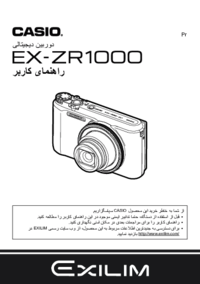





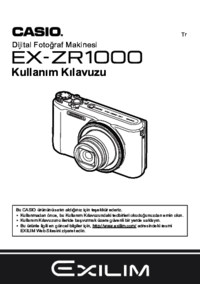


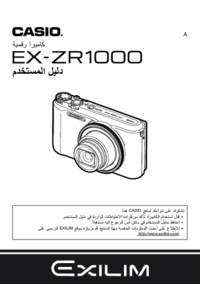


 (4 Seiten)
(4 Seiten)
 (130 Seiten)
(130 Seiten) (17 Seiten)
(17 Seiten) (168 Seiten)
(168 Seiten) (196 Seiten)
(196 Seiten)
 (191 Seiten)
(191 Seiten) (245 Seiten)
(245 Seiten) (80 Seiten)
(80 Seiten) (75 Seiten)
(75 Seiten) (193 Seiten)
(193 Seiten) (193 Seiten)
(193 Seiten)







Kommentare zu diesen Handbüchern